4 حقائق يجب أن تعرفها عن Snapchat على الكمبيوتر
مع تزايد شعبيتها ، استحوذ Snapchat على عالم وسائل التواصل الاجتماعي. إلى جانب الشباب ، يحتضن الجيل الأكبر سنا سناب شات أيضًا. بصفتك مستخدم Snapchat ، يجب أن تكون قد سألت نفسك: ‘ما الذي يمكنني فعله لاستخدام Snapchat على جهاز الكمبيوتر الخاص بي؟’. بالاضافة الى ذلك الحين، لا مزيد من البحث. لقد اتيتم الى المكان الصحيح. نظرًا لأننا توصلنا إلى أربعة من أكثر النصائح والحيل المفيدة لاستخدام Snapchat على جهاز الكمبيوتر الخاص بك. من خلال هذه النصائح والحيل معك ، يمكنك الحصول على تجربة Snapchat على سطح المكتب الخاص بك في أوج مجدها. إليك كل ما تحتاج إلى معرفته لاستخدام Snapchat على جهاز الكمبيوتر الخاص بك بكفاءة.

- الجزء 1: هل Snapchat تطبيق آمن؟ هل BlueStacks Snapchat آمن؟
- الجزء 2: كيفية الحصول على Snapchat على الكمبيوتر عبر Snapchat Web؟
- الجزء 3: كيفية تسجيل الدخول إلى Snapchat على جهاز الكمبيوتر؟
- الجزء 4: كيف ترسل رسالة نصية على Snapchat على جهاز الكمبيوتر؟
- الجزء 5: كيفية استخدام Snapchat على جهاز كمبيوتر دون تنزيله؟
الجزء 1: هل Snapchat تطبيق آمن؟ هل BlueStacks Snapchat آمن؟
هل Snapchat آمن؟
Snapchat عبارة عن منصة وسائط اجتماعية عالية التصنيف. مثل Facebook و Instagram ، فإن معظم جيل الشباب مدمنون على Snapchat في الوقت الحاضر. إنها طريقة سريعة وممتعة لمشاركة اللحظات مع أحبائك على شكل لقطات. بغض النظر عن مكانك ، يمكنك البقاء قريبًا ومتصلاً بالأشخاص الذين تهتم بهم كثيرًا. لكن السؤال هو ، هل Snapchat آمن؟ إذا كانت الإجابة بنعم ، فما مدى أمانها؟
إذا كنت قد تساءلت عما إذا كان Snapchat آمنًا كما يزعم ، فإن الإجابة هي نعم. لكن هناك أشياء متعددة يجب أن نأخذها في الاعتبار. أولاً ، Snapchat عبارة عن نظام أساسي تختفي فيه الصور أو اللقطات التي تم تحميلها تلقائيًا بعد فترة محددة. لكن بعض الأشخاص زعموا أنه في بعض الأحيان ، لا تختفي الصور حتى بعد انتهاء المهلة المحددة. على الرغم من أنه ليس أمرًا متكررًا ، إلا أنه يمكن أن يضعك أحيانًا في موقف محرج وبؤس. في عام 2018 ، قدم Snapchat ميزة مفيدة ، وهي التشفير من طرف إلى طرف. هذا يعني ، في مجاله المطبق ، لن يتمكن أي شخص من رؤية ما تمت مشاركته ، ولا حتى Snapchat. ولكن على الجانب السلبي ، هذه الميزة قابلة للتطبيق فقط في حالة اللقطات. لا تخضع الرسائل النصية أو رسائل الدردشة الجماعية للاختصاص القضائي لهذه الميزة.
هل BlueStacks Snapchat آمن؟
شيء آخر نريد أن نذكره هو أنه على الرغم من أن ذكرياتك خاصة ، إلا أنها تظل مخزنة في خوادم Snapchat. لذلك إذا تعرض Snapchat للاختراق ، فلن تظل ذكرياتك آمنة بعد الآن. قدم Snapchat ميزة أخرى في عام 2022. تسمى Snap Map. يسمح لك بمشاركة موقعك مع بعض أو كل أصدقائك. بينما قد تبدو مشاركة موقعك على Snapchat غير ضارة ، إلا أنها قد تكون مزعجة. عندما تشارك موقعك ، يسهل على أي شخص تتبع موقعك والعثور عليك. نظرًا لأن Snapchat يستخدم التشفير على الصور ومقاطع الفيديو التي ترسلها عبر التطبيق ، فهو آمن للغاية. لكن لا تحاول حتى التفكير في أن جميع بياناتك خاصة. Snapchat ليس صريحًا جدًا بشأن نوع التشفير الذي يستخدمونه للنصوص. لذلك يصبح من الصعب استنتاج ما يحدث لنصوصك عندما تصل إلى خوادم Snapchat. لضمان أقصى قدر من الأمان ، لا تفعل أي شيء يعرض التفاصيل والمعلومات الشخصية للخطر.
الآن قادم إلى BlueStacks على Snapchat ، فهو آمن للغاية. باستخدام BlueStacks ، يمكنك محاكاة Snapchat على جهاز الكمبيوتر الخاص بك بسهولة. والغرض منه هو محاكاة جميع تطبيقات Android التابعة لجهات خارجية والسماح لك باستخدامها على كمبيوتر سطح المكتب الخاص بك. BlueStacks هو الخيار الأول لمعظم مستخدمي أجهزة الكمبيوتر الذين يرغبون في تشغيل تطبيقات Android على أجهزة الكمبيوتر الخاصة بهم دون تأخير. BlueStacks هو أفضل محاكي Android لـ Snapchat على جهاز الكمبيوتر الخاص بك. إنه فعال للغاية وسهل الاستخدام. تسهل واجهة المستخدم المبسطة على المستخدم تنزيل Snapchat واستخدامه على أجهزة الكمبيوتر الخاصة به. وأفضل شيء هو أن BlueStacks آمن للغاية عند تنزيله من الموقع الرسمي. كما أنه خالي من جميع أنواع الفيروسات والبرامج الضارة. المشكلة الوحيدة في Bluestacks هي أنه يستهلك مساحة كبيرة من ذاكرة الوصول العشوائي الخاصة بك. لذلك قد يجعل نظامك بطيئًا. ولكن فيما يتعلق بأمان حساب Snapchat الخاص بك ، فإن BlueStacks موثوق بشكل استثنائي. ما لم يحصل شخص آخر على جهاز الكمبيوتر الخاص بك ، يمكنك التأكد من خصوصية بياناتك.
الجزء 2: كيفية الحصول على Snapchat على الكمبيوتر عبر Snapchat Web؟
Snapchat عبارة عن منصة ممتازة للأشخاص الذين يرغبون في البقاء على اتصال مع أصدقائهم وعائلاتهم. على الرغم من أن التطبيق مخصص بشكل أساسي لنظامي التشغيل Android و iOS ، إلا أنه يمكنك تسجيل الدخول إلى حسابك باستخدام Snapchat Web. بهذه الطريقة ، يمكنك تسجيل الدخول إلى حساب Snapchat الخاص بك وتغيير إعدادات حسابك. لكن لسوء الحظ ، لا يمكنك تجاوز صفحة الحسابات باستخدام Snapchat Web. هذا يعني أنه لا يمكنك إرسال صور أو رسائل عبر Snapchat Web. لا يزال Snapchat تطبيقًا مخصصًا للهواتف الذكية فقط ، ولا يتوفر إصدار لسطح المكتب. لاستخدام Snapchat بكامل إمكاناته ، يجب عليك استخدام محاكي أو شيء مشابه على جهاز الكمبيوتر الخاص بك. لاستخدام Snapchat لجهاز كمبيوتر ، تحتاج إلى تنزيل محاكي ثم تنزيل Snapchat. لتنزيل Snapchat للكمبيوتر الشخصي ، قم بزيارة ‘www.snapchat.com’ ، الموقع الرسمي لـ Snapchat. الآن دعنا نناقش كيف يمكنك تسجيل الدخول إلى حساب Snapchat الخاص بك وتغيير إعدادات حسابك.
الجزء 3: كيفية تسجيل الدخول إلى Snapchat على جهاز الكمبيوتر؟
إذا كنت تريد تسجيل الدخول إلى حساب Snapchat الخاص بك باستخدام جهاز الكمبيوتر الخاص بك ، فيجب أن تعرف الخطوات. يعد تسجيل الدخول إلى حساب Snapchat الخاص بك من خلال متصفحك مريحًا وسهلاً للغاية. شريطة اتباع الخطوات الصحيحة ، يمكنك تسجيل الدخول إلى حسابك في غضون ثوان قليلة أو نحو ذلك. فيما يلي الخطوات الضرورية التي يجب اتباعها.
الخطوة1 يعد استخدام Snapchat Web لتسجيل الدخول إلى حساب Snapchat الخاص بك وتغيير إعدادات الحساب عملية سهلة. أولاً ، انتقل إلى صفحة حسابات Snapchat. ثم أدخل اسم المستخدم أو البريد الإلكتروني وكلمة المرور في الحقول المخصصة. انقر فوق الزر ‘تسجيل الدخول’.
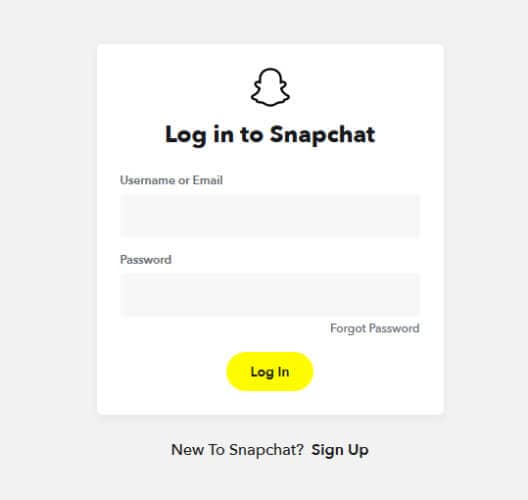
الخطوة2 إكمال الخطوة 1 سينقلك إلى حساب Snapchat الخاص بك. يمكنك الآن تغيير إعدادات حسابك بسهولة. يمكنك استخدام أي متصفح لهذا الغرض.
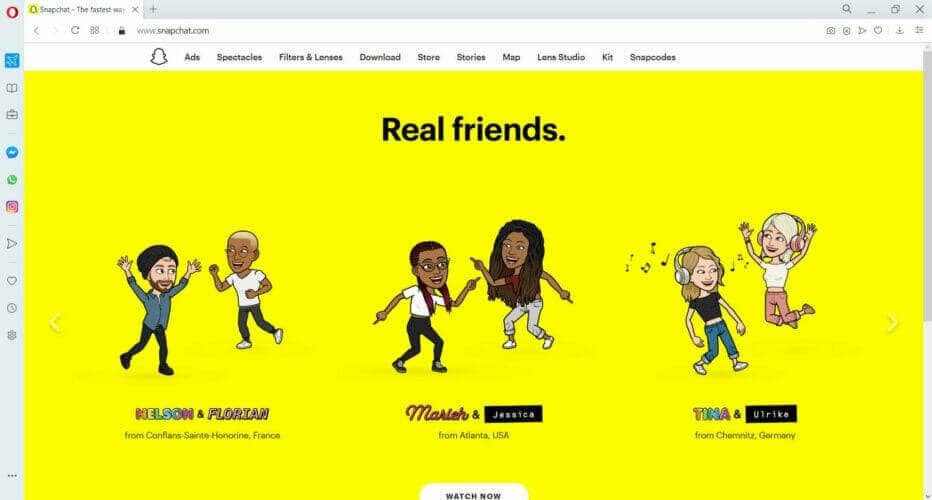
الجزء 4: كيف ترسل رسالة نصية على Snapchat على جهاز الكمبيوتر؟
Snapchat ليس فقط لإرسال اللقطات بعد الآن. نظرًا للتحديث الأخير ، يمكنك الآن استخدام التطبيق لإرسال واستقبال الرسائل النصية. بالإضافة إلى ذلك ، يمكنك أيضًا المشاركة في محادثات الفيديو الحية داخل التطبيق. هذا يعني أن البقاء على اتصال بأحبائك أصبح أكثر راحة وملاءمة بفضل التحديث الأخير. ومع ذلك ، فمن المؤسف أنه قد يكون من الصعب العثور على وظيفة الرسائل النصية لبعض الأشخاص. فيما يلي الخطوات التي يجب عليك اتباعها للوصول إلى ميزة الرسائل النصية في Snapchat.
الخطوة1 الخطوة الأولى الضرورية التي يجب عليك اتباعها دون فشل هي تحديث تطبيق Snapchat الخاص بك. نظرًا لأن خدمة الرسائل النصية متاحة فقط في الإصدار المحدث من التطبيق ، فيجب عليك تحديث تطبيقك. ابحث عن ‘Snapchat’ في متجر التطبيقات أو متجر التطبيقات وانقر على زر ‘تحديث’.

الخطوة2 بمجرد تحديث Snapchat الخاص بك ، فإن أول شيء ستراه عند تشغيل Snapchat هو الكاميرا. انتقل إلى صندوق الوارد الخاص بك عن طريق النقر ببساطة على المربع الموجود أسفل يسار الشاشة.

الخطوة3 بعد إدخال بريدك الوارد ، اسحب لليمين على اسم جهة الاتصال لبدء محادثة معهم. ومع ذلك ، في الوقت الحالي ، يمكنك بدء محادثة من صندوق الوارد الخاص بك فقط. لذلك ستكون قادرًا فقط على إرسال رسائل نصية إلى أولئك الذين سبق لك استخدام Snapchat معهم.
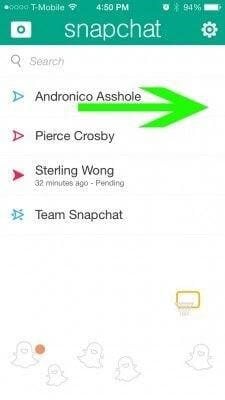
الخطوة4 اكتب رسالتك.
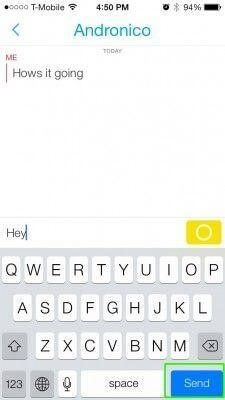
الخطوة5 بعد كتابة رسالتك ، انقر فوق الزر ‘إرسال’ في أسفل يمين لوحة المفاتيح لإرسال الرسالة. يوجد الزر الأصفر في حقل الرسالة لبدء محادثة فيديو مباشرة.
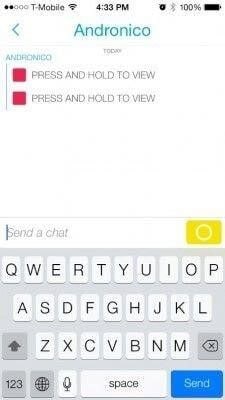
الجزء 5: كيفية استخدام Snapchat على جهاز كمبيوتر دون تنزيله؟
أثناء قراءة هذه المقالة ومعرفة النصائح والحيل لاستخدام Snapchat على أجهزة الكمبيوتر ، يجب أن تتساءل عن شيء ما. هل يمكن استخدام Snapchat على جهاز الكمبيوتر دون تنزيله؟ حسنًا ، الخبر السار هو أنه يمكنك استخدام Snapchat على جهاز الكمبيوتر الخاص بك دون تنزيل التطبيق على جهاز الكمبيوتر الخاص بك. لهذا الغرض ، ما عليك سوى تثبيت Wondershare MirrorGo على جهاز الكمبيوتر الخاص بك. Wondershare MirrorGo هو برنامج جميل لأجهزة الكمبيوتر المكتبية. يساعدك على عكس شاشات الهواتف الذكية لشاشات كمبيوتر أكبر نسبيًا. إنه متاح لأنظمة التشغيل Windows XP و Vista و 7 و 8 و 8.1 و 10.

Wondershare MirrorGo
قم بنسخ جهاز Android الخاص بك على جهاز الكمبيوتر الخاص بك!
- بلايستشن ألعاب الهاتف النقال على الشاشة الكبيرة لجهاز الكمبيوتر باستخدام MirrorGo.
- المتجر لقطات مأخوذ من الهاتف إلى جهاز الكمبيوتر.
- عرض ملفات متعددة الإخطارات في وقت واحد دون الحاجة إلى التقاط هاتفك.
- استعمل الروبوت تطبيقات على جهاز الكمبيوتر الخاص بك للحصول على تجربة ملء الشاشة.
سنناقش هنا كيف يمكنك استخدام هذا التطبيق لاستخدام Snapchat على جهاز الكمبيوتر الخاص بك.
الخطوة1 أولاً وقبل كل شيء ، قم بتثبيت Wondershare MirrorGo على جهاز الكمبيوتر الخاص بك وقم بتشغيله.

الخطوة2 بعد فتح التطبيق ، قم بتوصيل جهاز الكمبيوتر الخاص بك بهاتفك الذكي باستخدام موصل USB. حدد ‘نقل الملفات’.

الخطوة3 افتح ‘خيارات المطور’ بهاتف Android الخاص بك وقم بتمكين تصحيح أخطاء USB.

الخطوة4 بعد تمكين تصحيح أخطاء USB ، سترى مربع حوار على شاشة هاتفك يسألك ، ‘هل تسمح بتصحيح أخطاء USB؟’. اضغط على ‘موافق’.

الخطوة5 بعد الانتهاء من جميع الخطوات المذكورة أعلاه ، سيتم إرسال شاشة هاتفك إلى جهاز الكمبيوتر الخاص بك. الآن يمكنك التحكم في هاتفك باستخدام جهاز الكمبيوتر الخاص بك. من خلال القيام بذلك ، يمكنك تشغيل تطبيق Snapchat على هاتفك الذكي واستخدامه على جهاز الكمبيوتر الخاص بك.
في الختام
هنا في هذه المقالة ، قمنا بإعلامك بأربعة من النصائح والحيل التي يجب معرفتها لاستخدام Snapchat على جهاز الكمبيوتر. باستخدام هذه النصائح والحيل ، يمكنك جعل تجربتك على Snapchat على جهاز الكمبيوتر أفضل وأكثر إثمارًا.
أحدث المقالات
